
Valorantにおいて、画面の解像度とアスペクト比は非常に重要な役割を果たします。試合中に何が起こっているかを追うために、これらの設定が大切です。プロやアマチュアの多くのプレイヤーが非標準の解像度を使用し、さらにそれを引き伸ばしていることは、今では秘密ではありません。特定の状況ではこれが有利になることもありますが、初心者には最初は非常に慣れないかもしれません。そこで、今回はValorantに最適な解像度についてお話しします。
Valorantにおけるストレッチ解像度とは?
まず、Valorantにおけるストレッチ解像度が何かを理解する必要があります。ストレッチ解像度は、パフォーマンスを向上させるためにプレイヤーが使用する設定変更です。モニターのアスペクト比を広げたり狭めたりします。
その仕組みを理解するために、以下の画像をチェックしてみてください。最初のスクリーンショットは、解像度2,560 x 1,440、アスペクト比16:9のモニターを示しています。

次のスクリーンショットは、解像度1024 x 768、アスペクト比4:3に設定された同じモニターを示しています。

ご覧の通り、画像は平坦で縦に引き伸ばされています。しかし、このオプションは画像品質を大きく低下させ、鮮明な画像の代わりに少しぼやけたピクセルを見ることになります。では、Valorantに最適なストレッチ解像度は何かと聞かれたら、プロや他の人のアドバイスではなく、自分にとって快適なものが最適だと答えます。
解像度を変更する理由
Valorantで画面を引き伸ばすことについてまだ決心がついていない場合、なぜこの手続きを行う必要があるのか、そして始める前に何を期待するべきかをお伝えします。
ストレッチ解像度は主に高レベルのプレイヤーやプロに推奨されています。彼らは、これによりプレイのレベル、特に射撃が向上し、より良い結果を達成できると主張しています。ただし、単に楽しむためにプレイしている場合、これを行う意味はありません。以下に、Valorantで通常の解像度を引き伸ばすことの利点と欠点をまとめましたので、自分にとって適しているかどうかを判断してください。

利点
- 射撃の向上 - 画面を引き伸ばすことで、敵のモデルが視覚的に広くなり、当てやすくなります。
- パフォーマンスの向上 - 解像度を引き伸ばすことで画像が不鮮明になり、FPSが増加します。そのため、Valorantでのストレッチ解像度は、性能の低いPCに最適です。
欠点
- ぼやけた画像 - パフォーマンスの向上の反対です。解像度を引き伸ばすとFPSは増加しますが、ゲームはぼんやりとし、ピクセルが見えるようになります。
- 縦方向の視界の減少 - 解像度が引き伸ばされると画像が縦に圧縮されるため、上に設置されたカメラやトラップに気づかないことがあります。
ご覧の通り、欠点はそれほど多くありません。結果を向上させることが目標であれば、これらを受け入れることができます。ストレッチはエイムを向上させ、ゲームのパフォーマンスを向上させるため、この機能を使用することは完全に正当化されます。
Valorantにおける最適なストレッチ解像度
解像度についての詳細を知ったところで、どの設定を使用すべきかお伝えします。以下に、Valorantでの1440pやその他の解像度における最適なストレッチ解像度を示します。4:3の比率のみを記載していますが、これはプレイヤーの間で最も人気があり、最も効果的だからです。5:4や5:3の設定は効率が悪いため、お勧めしません。
解像度 | アスペクト比 | 説明 |
4:3 | 1.440 x 1.080 | 初めてストレッチ解像度を試す予定がある場合にお勧めの解像度です。違いがあまり目立ちません。 |
4:3 | 1.280 x 960 | プロのプレイヤーが使用する解像度です。Valorantの競技シーンに挑戦したい場合は、これに慣れることをお勧めします。 |
4:3 | 1.024 x 768 | 推奨される最小の画面解像度です。ゲームプレイはあまり美しくはなりませんが、性能が低いノートパソコン向けのValorantにおける最適なストレッチ解像度です。 |

画面解像度の引き伸ばし方
適切な解像度を分析して選んだ後、最後のステップはそれをインストールすることですが、これが簡単ではありません。1.440 x 1.080をインストールするには、Valorantの設定を変更するだけでは不十分です。まず、Nvidiaコントロールパネルを通じて解像度を変更する必要があります。
- Nvidiaコントロールパネルを開く
- 解像度の変更セクションに移動する
- リストから必要な解像度を見つける
- 必要な解像度が見つからない場合は、自分で作成する

最後のステップはValorantに戻ることです。設定の「ビデオ」項目を選択し、「一般」サブ項目を選び、解像度タブで必要な値を選び、適用をクリックします。
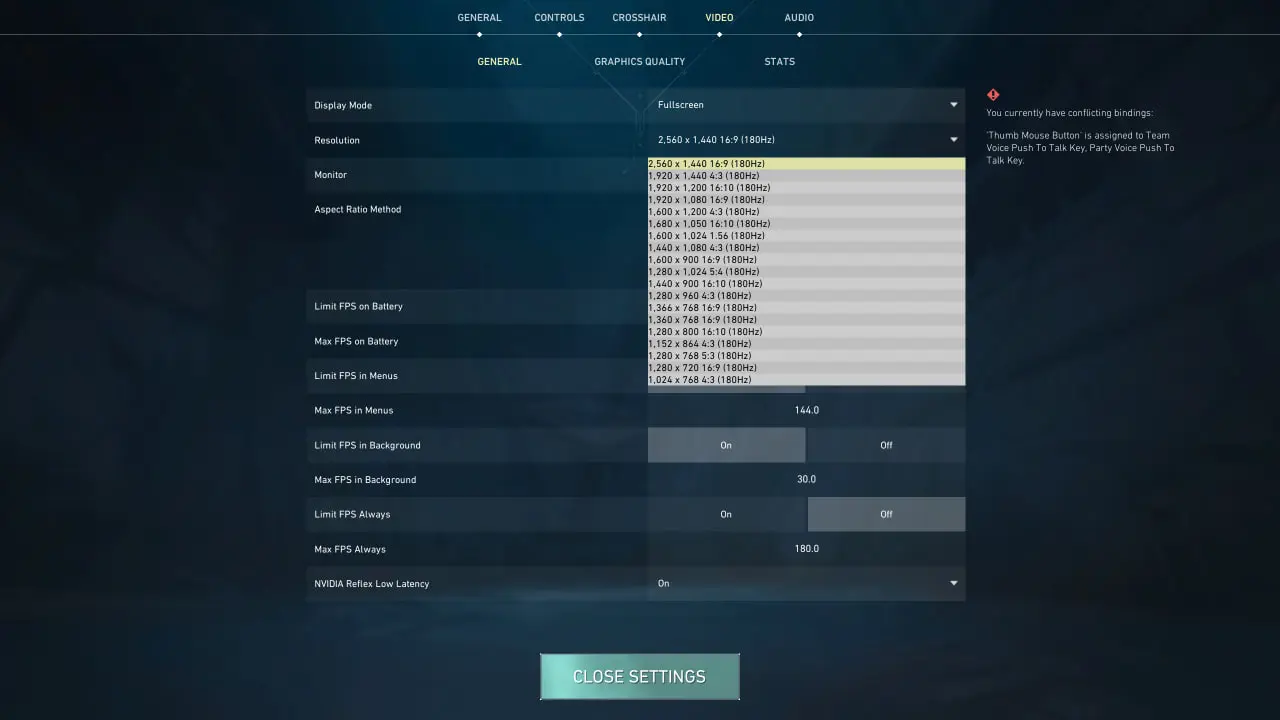
この記事を読んで、Valorantでの1080pやその他の解像度における最適なストレッチ解像度、および設定を正しく変更する方法を学びました。ゲームは自分が快適に感じる方法でプレイするべきであり、インターネットに書かれているすべてのアドバイスを自動的にフォローする必要はないことを指摘しておきます。
コメント
今後の注目試合
最新のトップ記事







まだコメントはありません!最初に反応しましょう